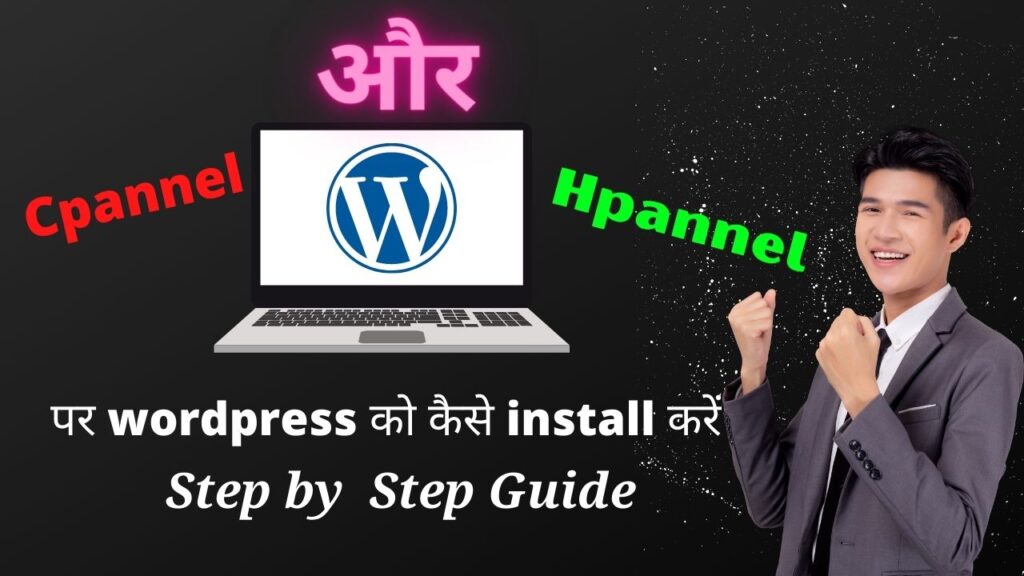WordPress kaise install karen?दोस्तों बहुत से नए लोग ब्लॉग्गिंग की field में आ रहे है, तो बहुत बार होता है की बहुत से लोग होस्टिंग तो खरीद लेते है पर उसके बाद उनको किस तरह से उसको इनस्टॉल करना है और किस तरह से अपनी वेबसाइट या ब्लॉग को सेटअप करना है इसके बारे में उनको पता नही होता है.
और बहुत बार लोग बहुत सी गलती करते है , इसमें कोई भी बड़ी बात नही है मैंने भी बहुत गलती की है जब मैंने ब्लॉग्गिंग शुरू की थी.
तो आज में आपको बताने याला हूँ की आप किस तरह से अपनी web hosting पर वर्डप्रेस को इनस्टॉल कर सकते है, हाँ दोस्तों सबसे पहले आपको अपना एक डोमन नेम और एक web hosting को खरीदना होता है.
अगर आप डोमेन नेम क्या होता है उसके बारे में नही जानते है तो आप मेरा आर्टिकल डोमेन नेम क्या होता है इसको पढ़ सकते है और साथ ही साथ आप web hosting क्या होती है और आप किस तरह से web hosting को खरीद सकते है इसके लिए भी आप मेरी पोस्ट को पढ़ सकते है.
अब बात कर लेते है की जब आप एक web hosting को खरीद लेते है तो उसके बाद आप उस पर वर्डप्रेस को कैसे इनस्टॉल कर सकते है.
WordPress क्या है?|What is WordPress in Hindi-
तो वर्डप्रेस को इनस्टॉल करने से पहले वर्डप्रेस क्या है इसके बारे में भी थोडा जान लेते है, तो वर्डप्रेस के CMS(Content Management System) है.
वर्डप्रेस का मैं काम होता है की जो भी आप अपनी वेबसाइट में कंटेंट को publish करते है उसको ठीक तरह से मैनेज करना होता है.
और वर्डप्रेस इसको बहुत ही अच्छे तरीके से करता है तभी तो जो भी वेबसाइट बनायीं जाती है उसमे से अधिकतर वेबसाइट वर्डप्रेस प्लेटफार्म पर ही बनायीं जाती है.
WordPress को Install करने के तरीके-
वैसे हो आजकल सभी web hosting कंपनिया वर्डप्रेस का सपोर्ट देती है पर फिर भी अगर आप वर्डप्रेस को इनस्टॉल करना चाहते है तो आप दो तरीके से वर्डप्रेस को किसी भी web hosting पर इनस्टॉल कर सकते है वो भी एक क्लिक में.
- Cpannel की मदत से
- Hpannel की मदत से
वैसे तो लगभग सभी कंपनिया हमको Cpannel का सपोर्ट देती है पर कुछ कंपनिया जैसे Hostinger Hpannel के साथ भी आती है.
पर इसमें आपको घबराने की बिल्कुल भी जरुरत नही है आप एक को सीख लेते है तो दुसरे का use भी आप आसानी से कर लेते है.
तो चलिए अब बात कर लेते है की आप cpannel पर वर्डप्रेस लको एक क्लिक में इनस्टॉल कैसे कर सकते है, cpannel अपो बहुत सारी web hosting के साथ मिलता है जैसे bluehost, Hostgator, A2 Hosting, Siteground आदि.
वही Hostinger आपको Hpannel का सपोर्ट देती है, तो चलिए अब देखते है की आप किस तरह से Hostgator पर Woredpress को कैसे install करें,
या भी जो भी hosting cpannel के साथ आती है उन सभी पर आप वर्डप्रेस को कैसे इनस्टॉल कर सकते है-
Cpannel Par WordPress kaise install karen|How to Install WordPress on Cpannel in hindi-
तो चलिए अब देखते है की आप किस तरह से A2 hosting या Hostgator पर वर्डप्रेस को कैसे इनस्टॉल करें?तो इसके लिए आपको जैसे जैसे मैं आपको स्टेप्स बताता हूँ उसको फॉलो करते चले जाना है-
तो चलिए अब शुरू करते है –
वर्डप्रेस कैसे इनस्टॉल करे स्टेप बाई स्टेप गाइड-
स्टेप 1: जब आप web hosting को खरीदते है तो आपको वहां पर एक ID और पासवर्ड होता है तो अब आपको hosting पन्नेल में लोगिंग कर लेना है.
स्टेप 2: इसके बाद आपको वहां पर cpnnel का आप्शन दिया होता है, तो अब आपको अपनी Id और पासवर्ड डालकर cpannel में लोगिंग कर लेना है.
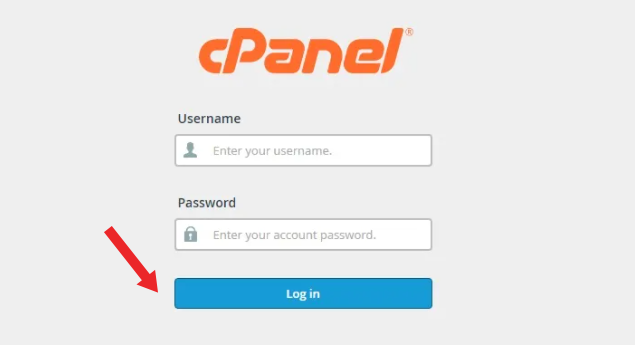
स्टेप 3: जब आप cpannel में लॉग इन कर लेते है तो आपके सामने कुछ इस तरह का page दिखाई देता है, जहाँ पर आपको बहुत सारे आप्शन दिखाई देते है.
आपको यहाँ पर निचे की तरफ स्क्रॉल कर लेना है.
स्टेप 4: स्क्रोल करने के बाद आपको यहाँ पर software के आप्शन मे Softaculous Apps installer का एक आप्शन मिलेगा उसपे क्लिक करना है, आपको इस आप्शन पर क्लिक कर लेना है.

स्टेप 4: जैसे ही आप्शन पर क्लिक करते है तो अब आपके सामने wordpress का आप्शन दिखाई देगा, तो अब आपको इस ऑप्शन पर क्लिक कर लेना है.

स्टेप 6: वर्डप्रेस पर क्लिक करने के बाद आपके सामने कुछ इस तरह का आप्शन दिखाई देगा जहाँ पर आपको बहुत सारी डिटेल्स भरने के बारे में दखाई देगा.

आपको यहाँ पर जो भी डिटेल्स पूछी जाती है ,जैसे-
- Choose Protocol
- Select Domain
- Site Name
- Site Description
- Admin User
- Admin Password
- Admin Email
इन सभी जानकारी को ठीक से देने के बाद आपको Install के बटन पर क्लिक कर देना है.
जब आप इतना काम ठीक तरह से कर लेते है तो आपकी web hosting पर वर्डप्रेस इनस्टॉल हो जाएगी. जब आप इनस्टॉल कर लेते है तो अब आपको दो url दिए जाते है.
इ होता है Public url जिसके द्वारा पब्लिक आपकी वेबसाइट को विजिट करती है जो https://mkddigital.in होता है.
दूसरा url होता है Admin URL जो आपके लिए होता है जिसके द्वारा आप अपनी वेबसाइट के admin deshboard में लोगिंग कर सकते है जो https://mkddigital.in/wp-admin की तरह होता है.
Hostinger, Hpannel par WordPress Ko Kaise Install karen|How to Install WordPress on Hpannel in Hindi
दोस्तों अब बात करते हा की आप Hostinger पर wordpress को कैसे install कर सकते है, तो इसके लिया आपको जो भी मैं स्टेप्स बताता हूँ उसको फॉलो करना है-
स्टेप 1: सबसे पहले आपको अपने hostinger Account को लॉग इन कर लेना है.
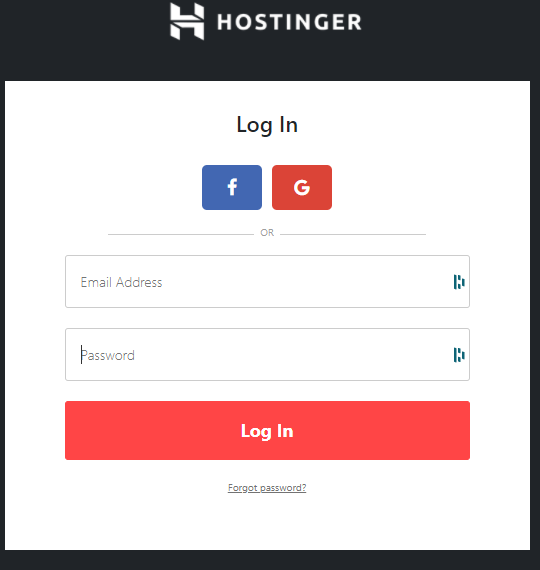
स्टेप 2: Login करने के बाद आपके सामने इस तरह का Deshboard दिखाई देगा अब आपको hosting के सामने Manage बटन पर क्लिक कर लेना है.

स्टेप 3: क्लिक करने के बाद आपको Auto Installer के बटन पर क्लिक कर लेना है.

स्टेप 4: जैसे ही आप बटन पर क्लिक करते है तो आपके सामने WordPress का आप्शन दिखाई देगा , बस अपक इस पर क्लिक कर लेना है.
स्टेप 5: जैसे ही आप इस बटन पर क्लिक करते है तो अब आपके सामने Cpannel की तरह ही Details को भरने का option दिखाई देती है, बस आपको इन सभी डिटेल्स को fill कर देना है और install के बटन पर क्लिक कर देना है.

स्टेप 6: जैसे ही आप इतना काम ठीक तरह से कर लेते है तो अब आपके hostinger के hpannel पर WordPress install हो जाती है.
अंतिम विचार-Wordpress kaise install karen
दोस्तों अगर अपने इस पोस्ट को यहाँ तक पढ़ा है तो आपको WordPress kaise install karen इसके बारे में पूरी जानकारी मिल गयी होगी.
इस पोस्ट में मैंने आपको WordPress kaise install karen step by step Guide पूरी तरह से समझाया होगा.
आपका इस पोस्ट को पढने के लिए धन्यवाद.